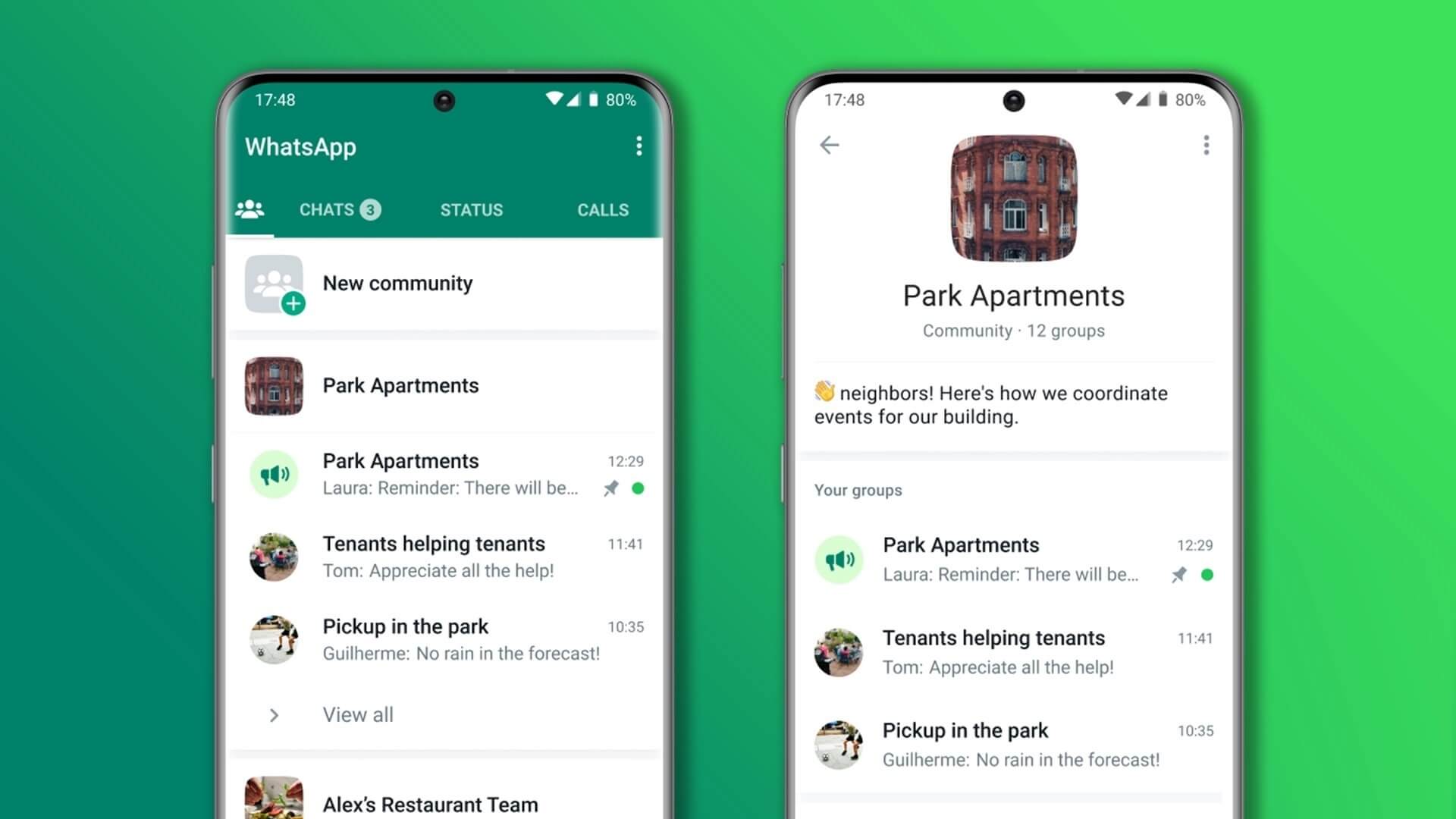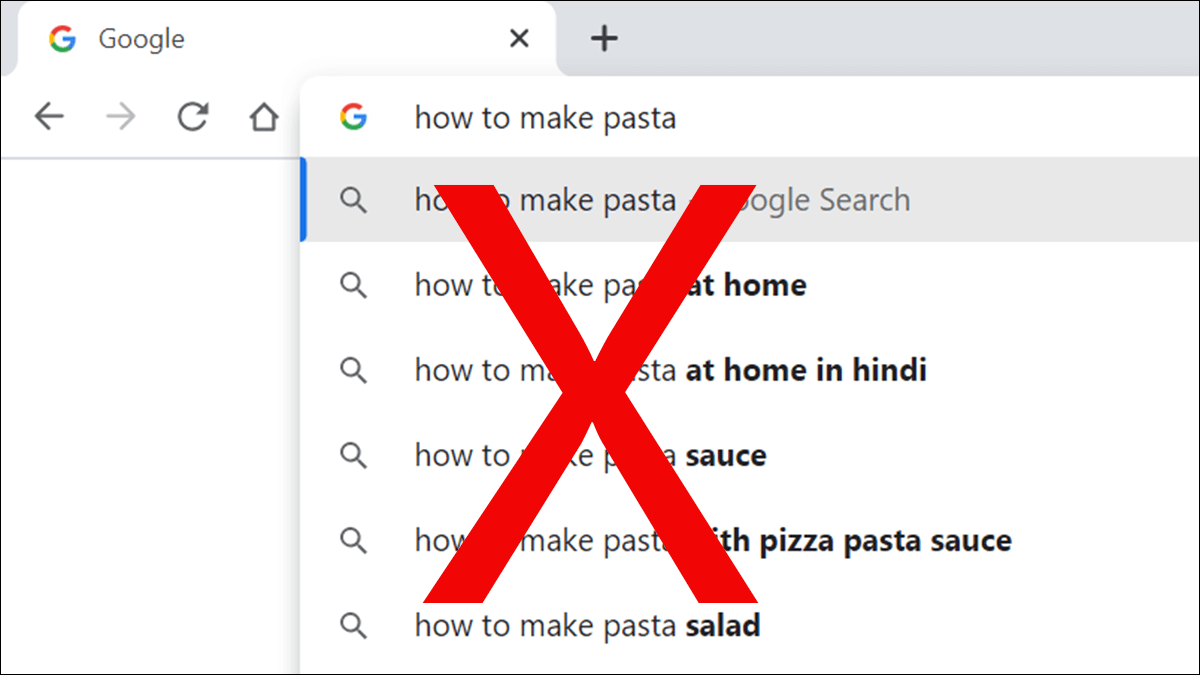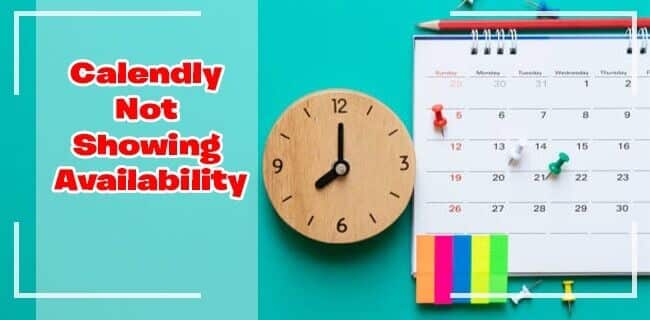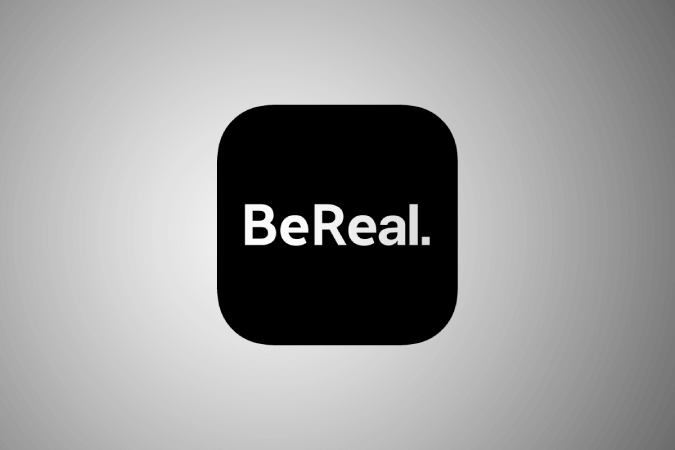Z ٹ t¹t¯ Microsoft Outlook Yaygın olarak kullanılan bir e-posta ve üretkenlik uygulamasıdır ancak her program gibi sorunlarla karşılaşabilir veya yanıt vermeyebilir. Bu gibi durumlarda Outlook'u yeniden başlatmak yaygın bir sorun giderme adımıdır. Bu makalede, Windows ve Mac'te Outlook'un nasıl yeniden başlatılacağını inceleyeceğiz. Adımlara geçmeden önce Outlook'u neden yeniden başlatmak istediğinizi anlayalım.
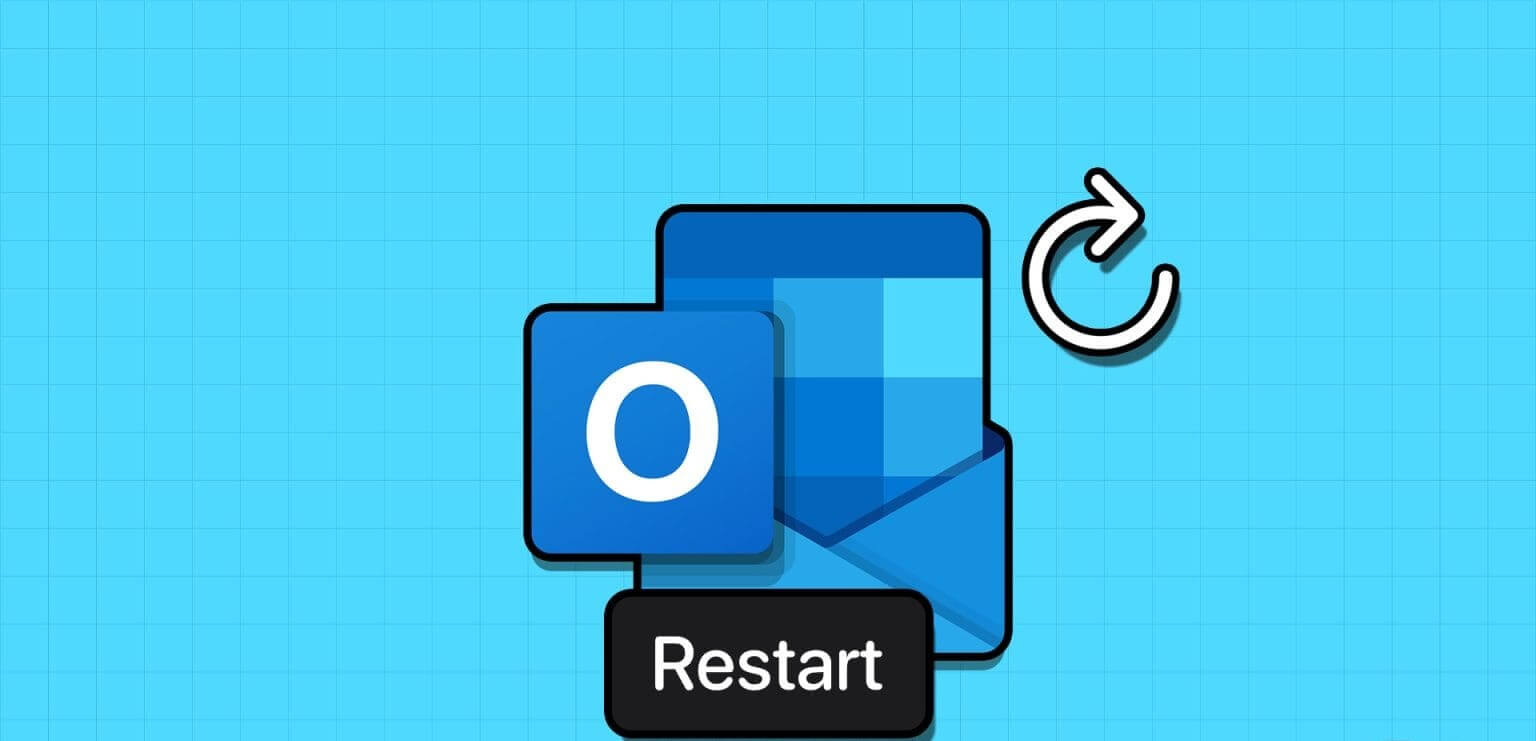
Outlook yavaşlamış, yanıt vermiyor veya e-postaları veya diğer verileri düzgün şekilde senkronize etmeyi bırakmış olabilir. Sebep ne olursa olsun, sorunları düzeltmek ve sorunsuz bir e-posta ve üretkenlik deneyimi sürdürmek nispeten kolaydır. Öyleyse Windows ve Mac bilgisayarlarda Outlook e-posta istemcisini nasıl yeniden başlatacağımızı öğrenelim. Önce Windows'la başlayalım.
Not: Windows veya Mac bilgisayarınızda Outlook e-posta uygulamasını yeniden başlatmanın doğrudan bir yolu yoktur. Görevi sonlandırmanız ve programı yeniden başlatmanız gerekecektir.
Windows masaüstünde Outlook e-postası nasıl yeniden başlatılır
Windows bilgisayarınızda Microsoft Outlook'u yeniden başlatmanın birden fazla yolu vardır. Yerel çözümlerden Outlook'un komut satırını kullanarak yeniden başlatılmasına kadar tüm olası yöntemleri listeleyeceğiz. Bununla birlikte, yöntemlerle başlayalım.
Yöntem XNUMX: Orijinal seçenekleri kullanın
Adından da anlaşılacağı gibi bu yöntem Microsoft Outlook'a entegre edilerek kullanıcıların istedikleri zaman uygulamadan çıkabilmelerini sağlar. Aşağıdaki adımları izleyin.
Adım 1: Outlook uygulamasından Menü'ye gidin "bir dosya" Araç çubuğunda.
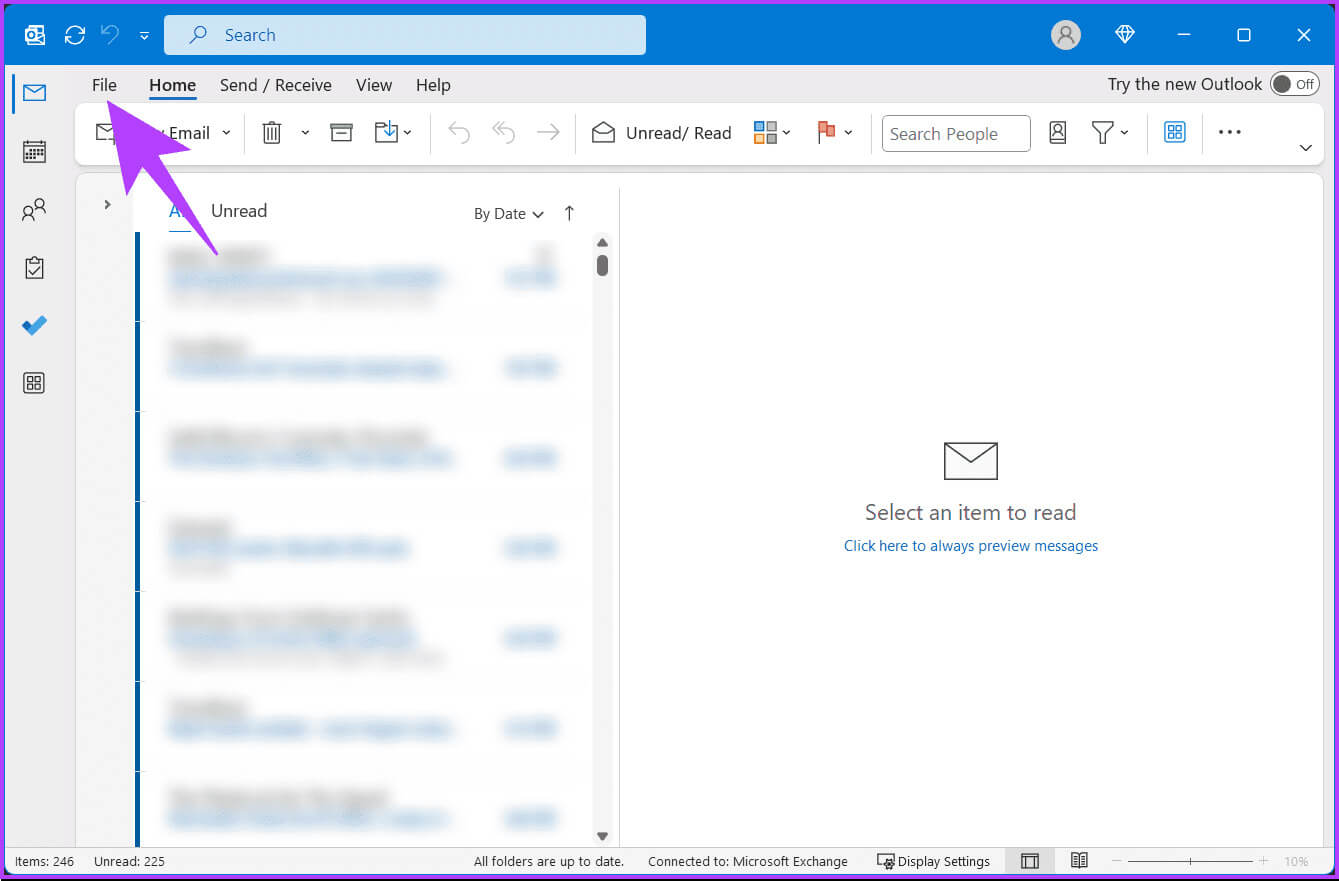
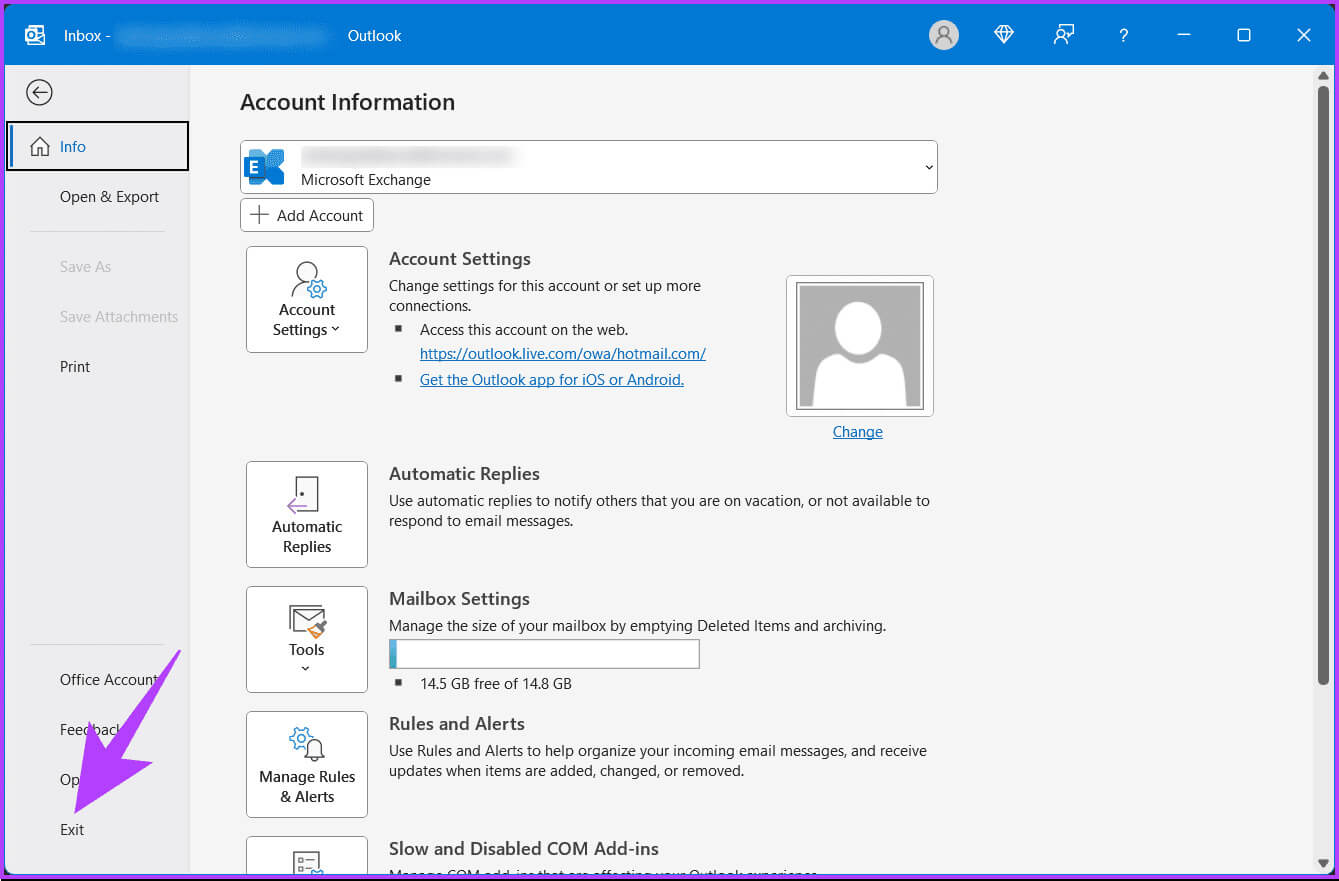
Bu kadar. Outlook uygulaması artık kapalı.
Aşama 3: Şimdi tuşuna basın Windows Klavyede yazın görünüm, Sonra tıklayın açmak yeniden başlatmak.

Yöntem XNUMX: Outlook e-posta programınızı yeniden başlatmak için Görev Yöneticisini kullanın
Bu, uygulama yanıt vermediğinde kullanılan en yaygın yöntemlerden biridir. Aşağıdaki talimatları izleyin.
Adım 1: Bir tuşa basın Windows Klavyede yazın Görev yöneticisiSonra tıklayın açmak.
Not: Alternatif olarak “Ctrl + Shift + Esc” tuşlarına da basabilirsiniz.
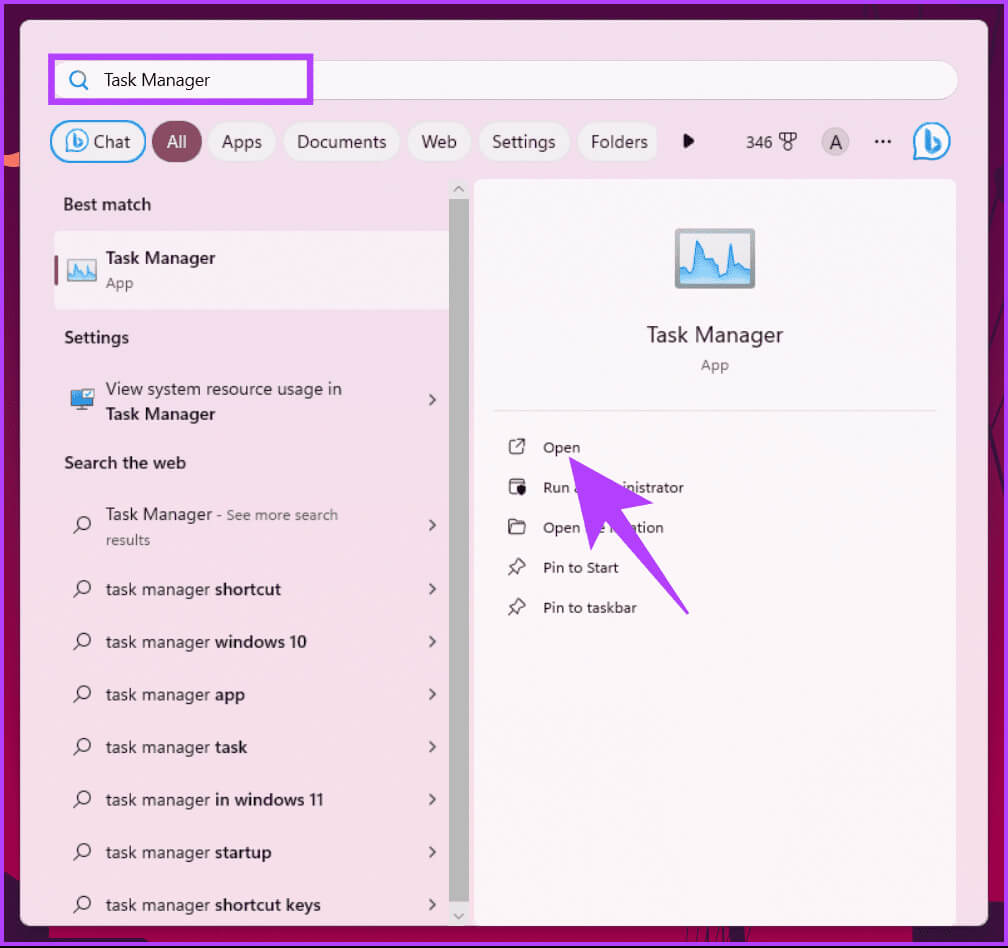
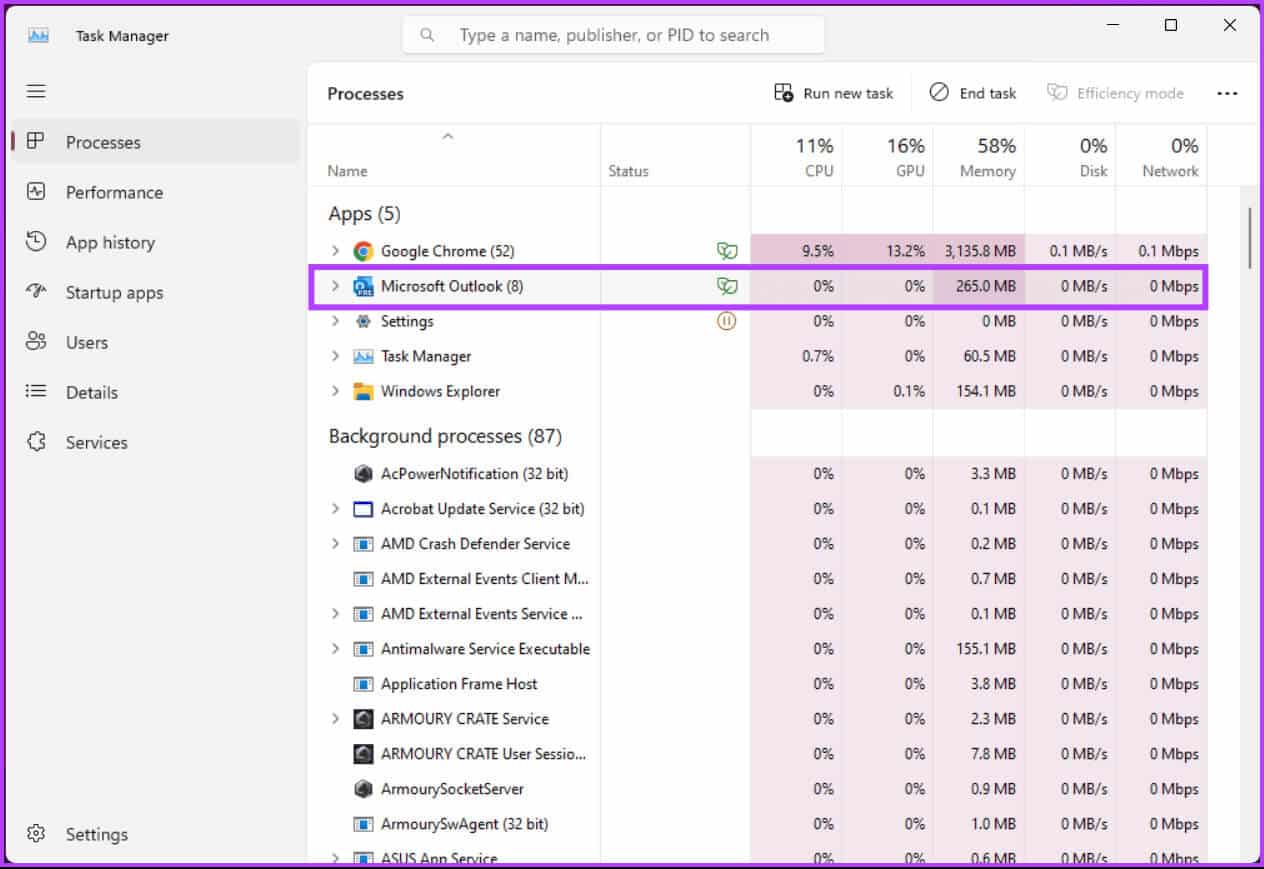
Aşama 3: Bağlam menüsünden şunu seçin: Görevi sonlandır.
Sonuç olarak Outlook hemen kapanacak.
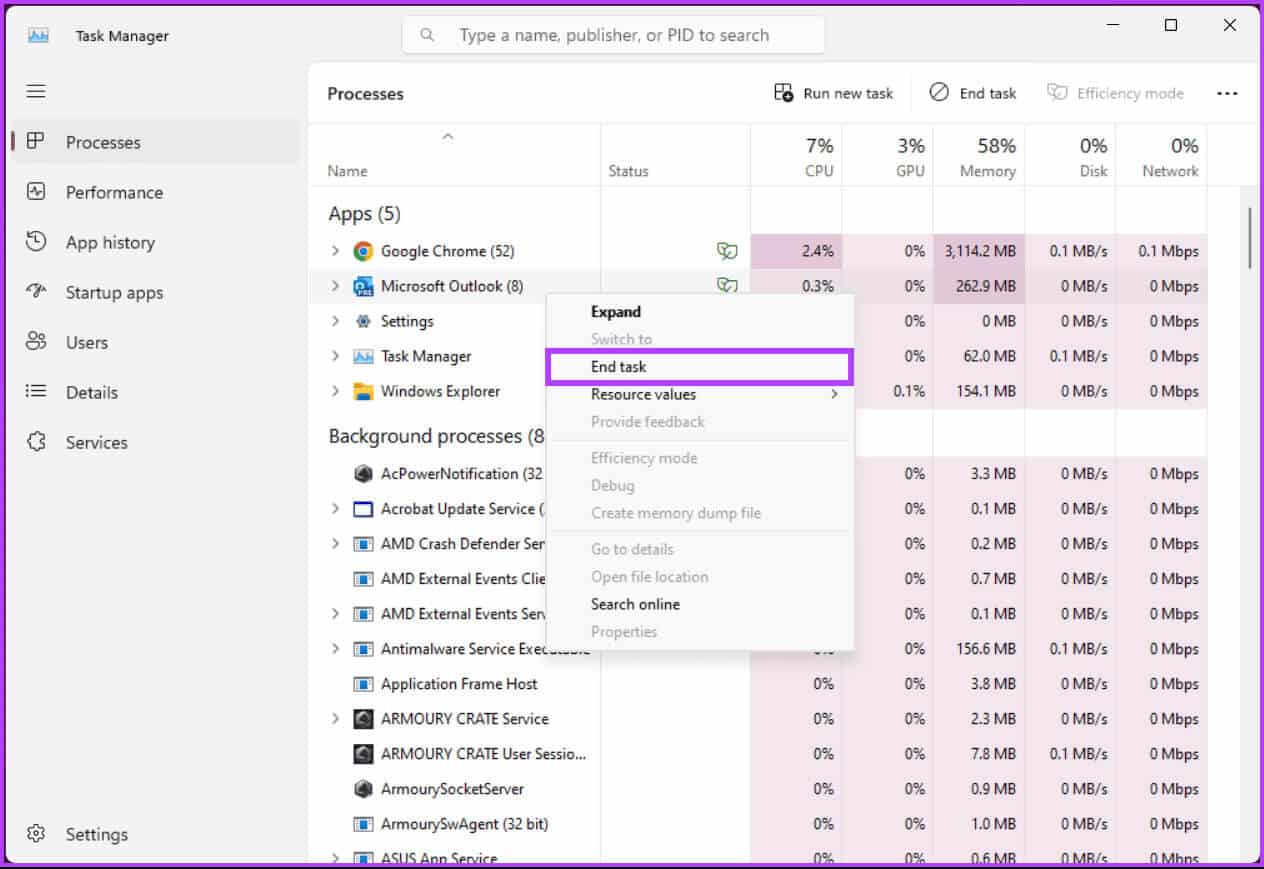

Yöntem XNUMX: Outlook'u yeniden başlatmak için Windows Terminal komutunu kullanın
Bu yöntemde Windows 11 veya 10 cihazınızda Outlook'u yeniden başlatmak için Windows Terminal komutunu kullanacağız.Aşağıdaki talimatları izleyin.
Adım 1: Bir tuşa basın Windows Klavyede yazın Terminal, Sonra tıklayın Aç.
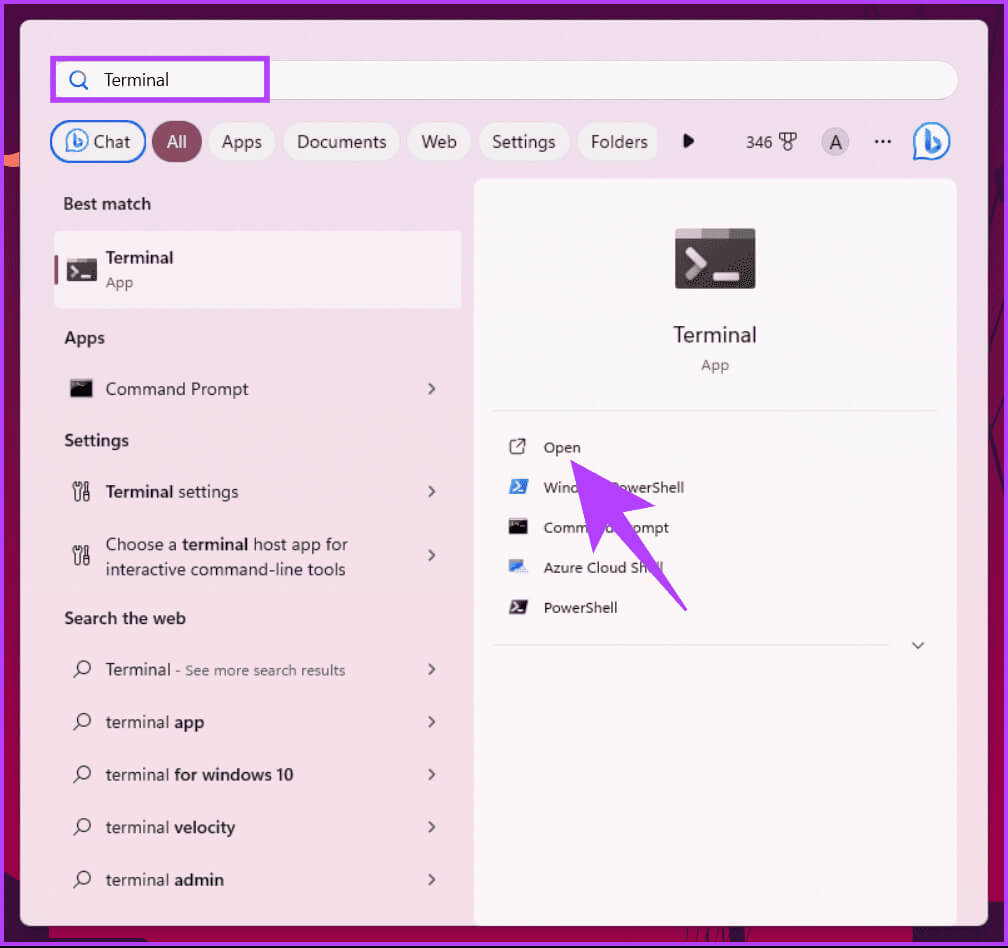
Taskkill /im Outlook.exe
İşte buradasın. Outlook uygulaması hemen kapanacaktır. Ancak otomatik olarak yeniden başlamayacaktır.
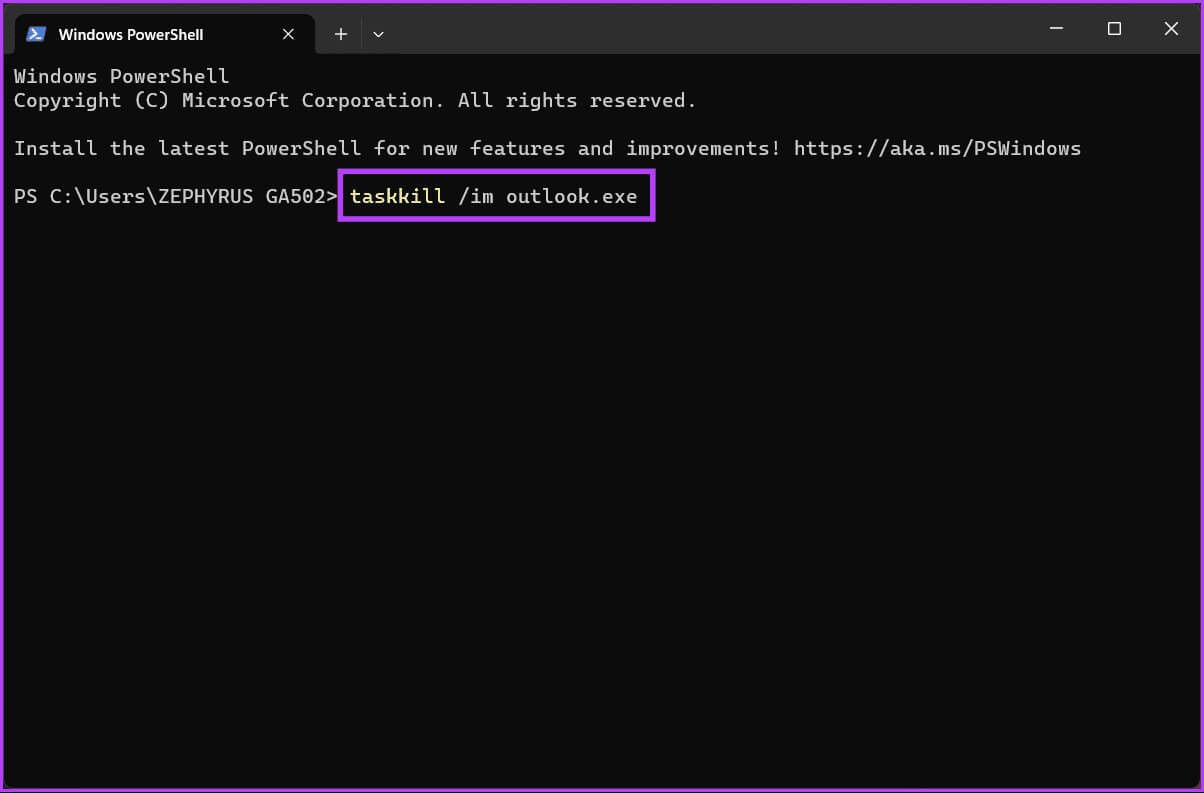

Yöntem XNUMX: Çalıştır komutunu kullanın
Adım 1: Bir tuşa basın Windows Klavyede yazın Koşmak, Sonra tıklayın Aç.
Not: Alternatif olarak “Windows Tuşu + R” tuşlarına da basabilirsiniz.
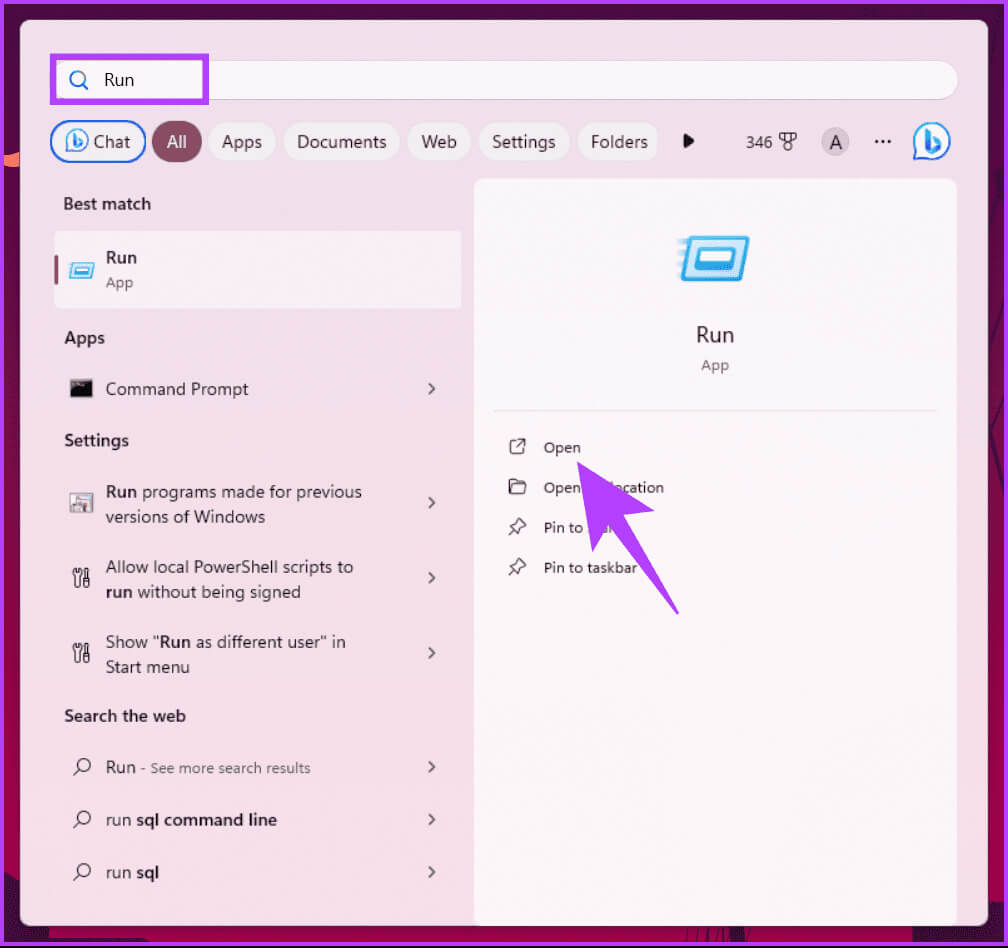
outlook.exe / resetnavpane
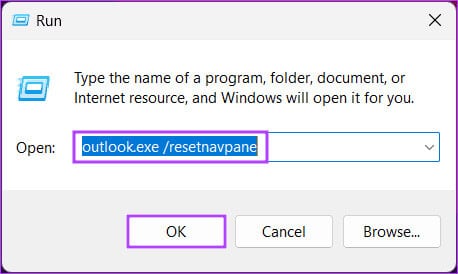
Durum bu. Windows bilgisayarınızda Outlook'u başarıyla durdurdunuz. Artık onu tekrar açmanın zamanı geldi.
Aşama 3: Bir tuşa basın Windows Klavyede yazın görünüm, Sonra tıklayın açmak.

Yöntem XNUMX: Outlook'u Güvenli Modda yeniden başlatın
Outlook'un düzgün çalışmasını engelleyen sorunlar veya hatalar olabilir. Outlook'u Güvenli Modda yeniden başlatarak bu sorunları giderebilirsiniz.
Peki güvenli mod nedir? Bu, Outlook'u minimum eklenti ve özelleştirmeyle çalıştırmanıza olanak tanıyan, sorunları tanımlamanızı ve düzeltmenizi kolaylaştıran bir moddur. Aşağıda belirtilen talimatları izleyin.
Not: Güvenli Mod yalnızca Windows'ta kullanılabilir.
Adım 1: Bir tuşa basın Windows Klavyede yazın Koşmak, Sonra tıklayın Aç.
Not: Alternatif olarak “Windows Tuşu + R” tuşlarına da basabilirsiniz.
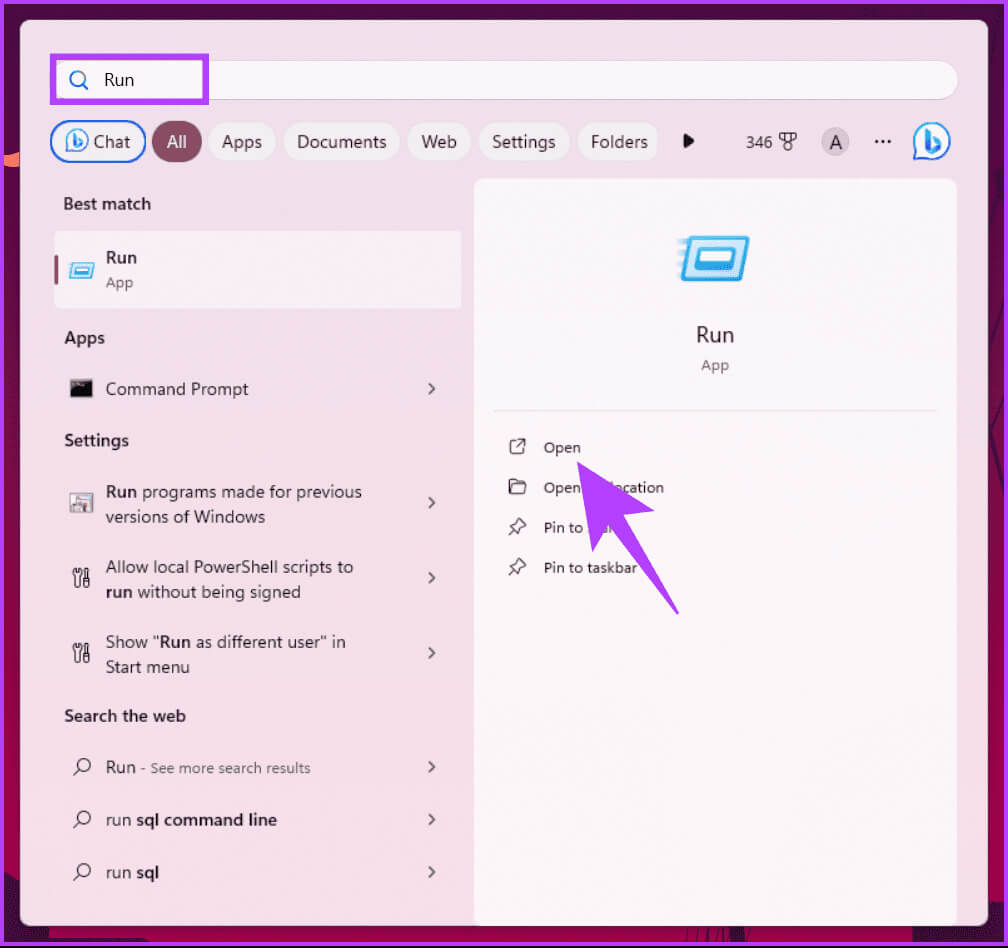
outlook.exe / güvenli
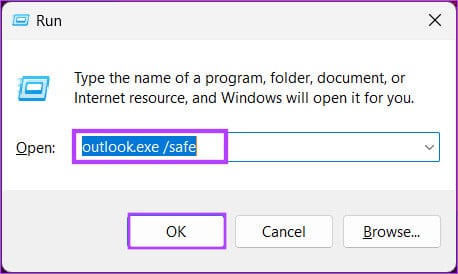
Aşama 3: Sizden bunu yapmanızı isteyen bir pencere görünecektir Bir profil seçin. Varsayılan Profili seçin ve tıklayın "Tamam."
Bununla Outlook başlatılacak "Güvenli mod"Adres çubuğunda görebileceğiniz (“Güvenli Mod” olacaktır). İşte ele aldığımız bazı Outlook hataları;
- Windows'ta Outlook Veri Dosyasına Erişilemiyor Hatası Nasıl Onarılır
- Windows'ta Microsoft Outlook Yetersiz Bellek veya Sistem Kaynağı Hatası Düzeltmeleri
- Microsoft Outlook'un Windows'ta e-posta içeriğini göstermemesini düzeltme
Bazen, uygulamayla ilgili sorunlarla karşılaştığınızda Outlook önbellek dosyalarını temizlemek önemli bir sorun giderme adımı olabilir; Okumaya devam etmek.
Uygulama sorunlarını düzeltmek için OUTLOOK önbellek dosyaları nasıl temizlenir?
Outlook önbellek dosyaları, programın performansını artırmak için çeşitli verileri depolar, ancak bazen bozulabilir veya güncelliğini yitirebilir, bu da yavaş performans veya senkronizasyon sorunları gibi sorunlara yol açabilir. Aşağıdaki talimatları izleyin.
Adım 1: Öncelikle uygulamayı kapatın Microsoft Outlook Bilgisayarınızda.
Adım 2: Bir tuşa basın Windows Klavyede yazın Koşmak, Sonra tıklayın Aç.
Not: Alternatif olarak “Windows Tuşu + R” tuşlarına da basabilirsiniz.
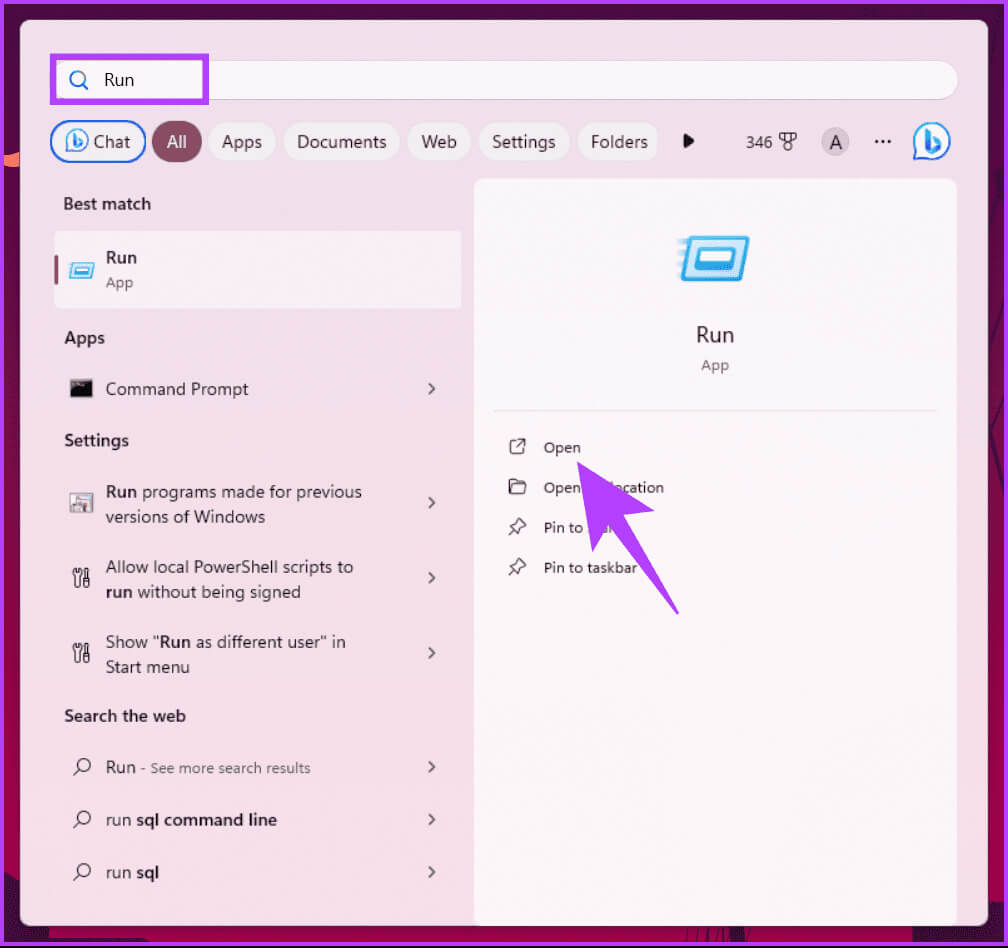
%localappdata%\Microsoft\Outlook\Roamcache
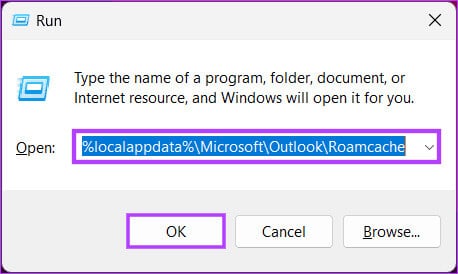
Bu, Microsoft Outlook Önbellek klasörünü açacaktır.
Adım 4: Şimdi basın Ctrl + A Tümünü seçmek için Dosyalar.
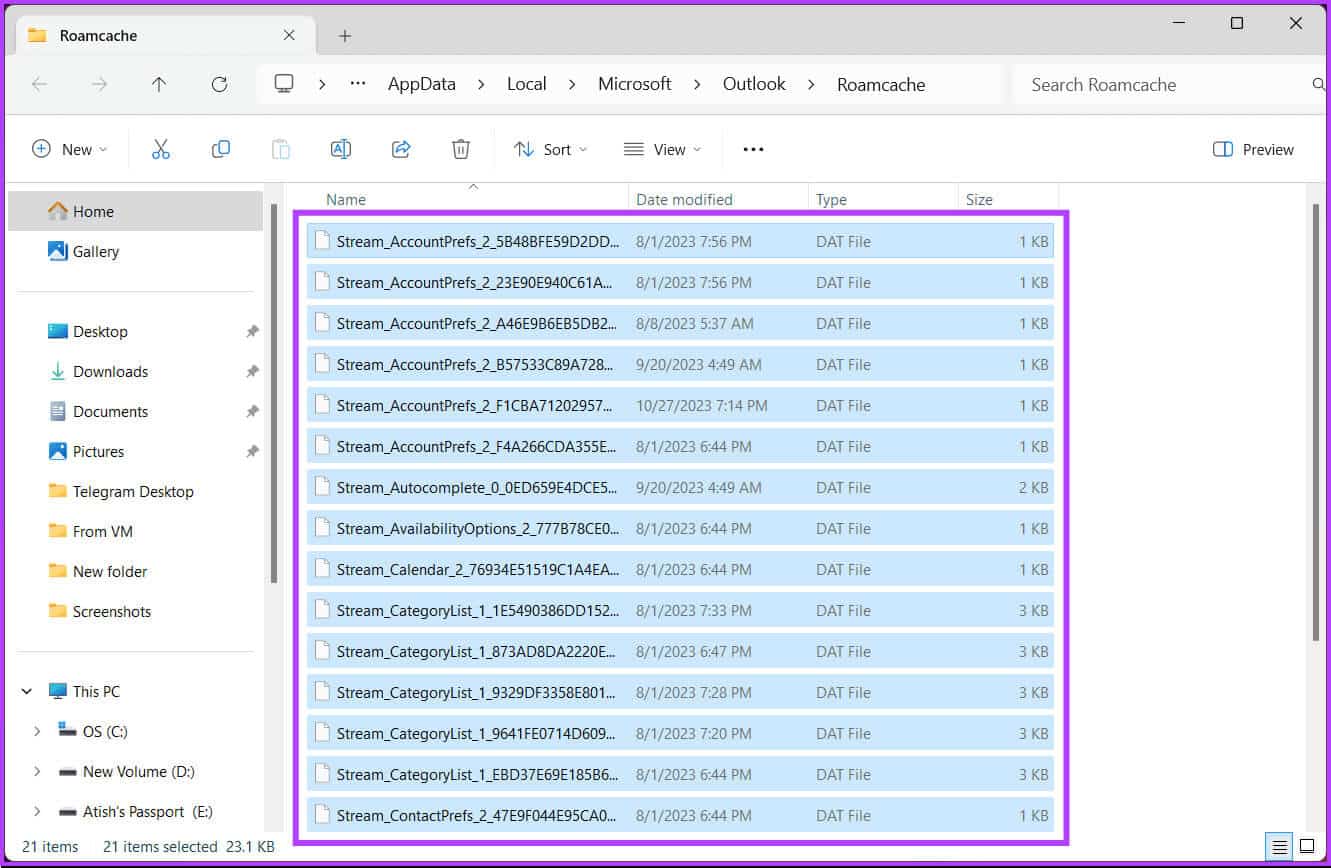
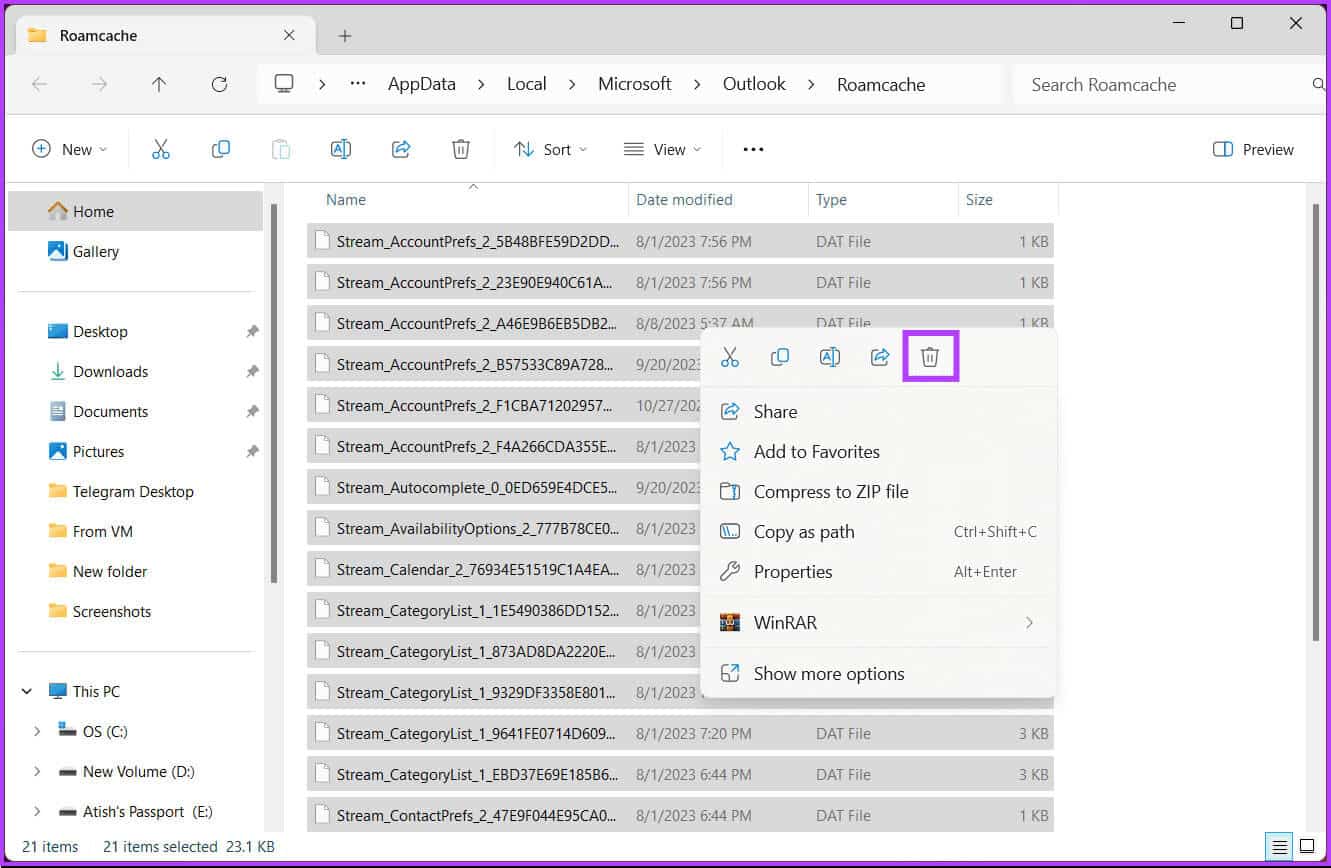
MAC'ta Outlook nasıl yeniden başlatılır
Windows'ta olduğu gibi, Mac'te Outlook'u yeniden başlatmanın birden çok yolu (özellikle iki) vardır. Biri Zorla Çık seçeneğini kullanır, diğeri ise komut satırını kullanır. İlk yöntemle başlayalım.
İlk yöntem: sonlandırma kuvvetini kullanmak
Adım 1: uygulamadan Görünüm Mac'te simgeyi tıklayın Apple Sol üst köşede.
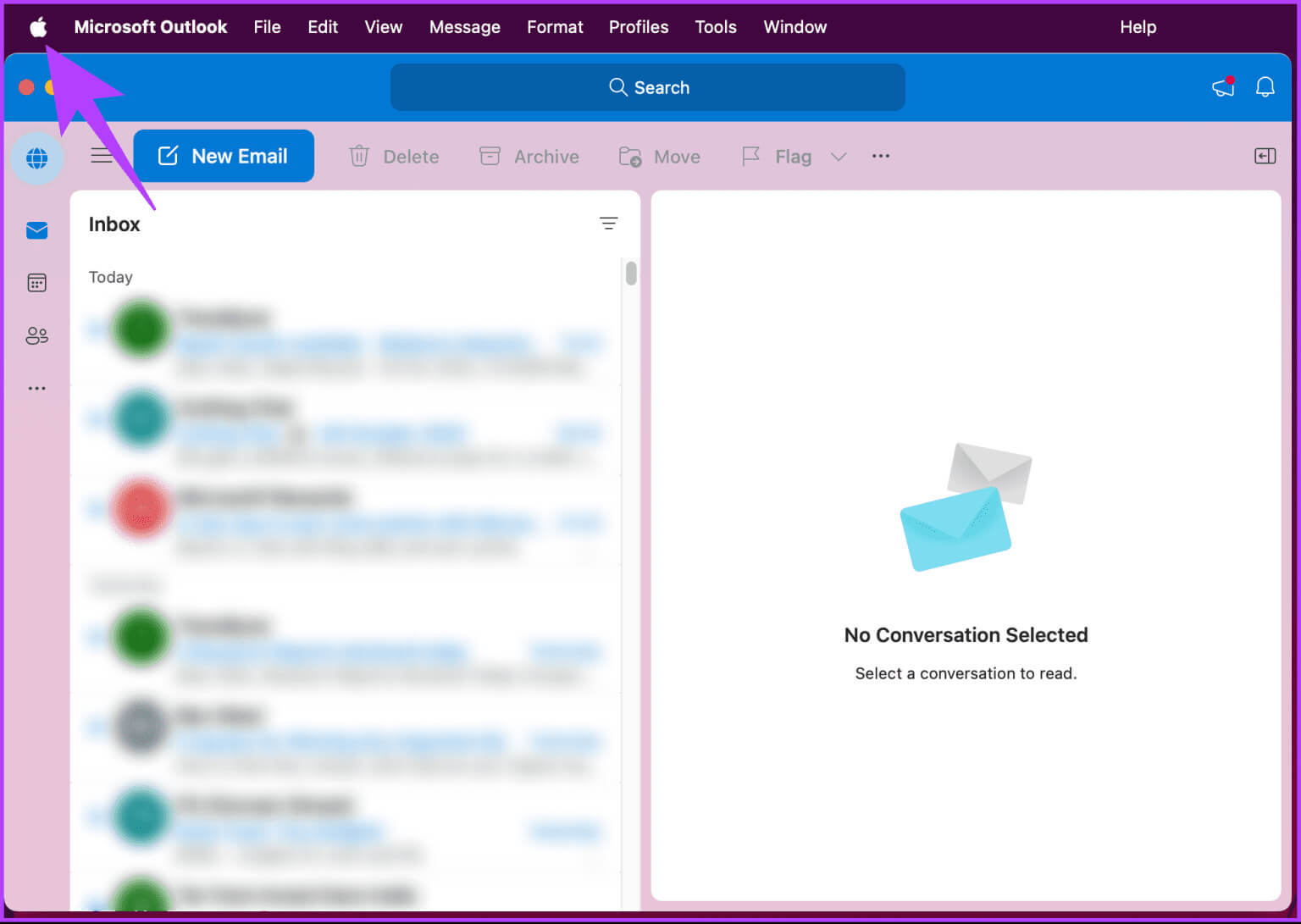
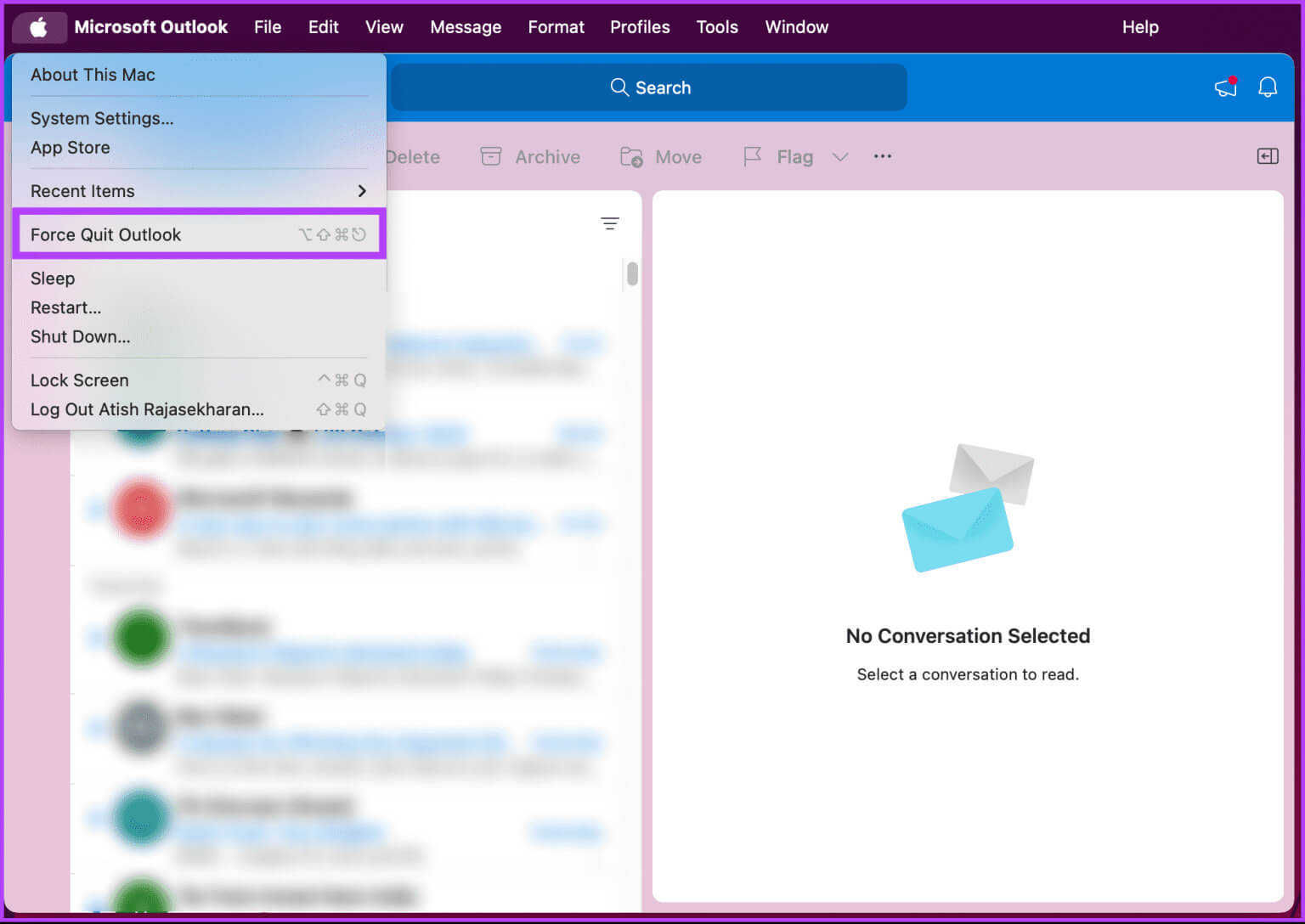
Aşama 3: basın “Seçenek + Komut + Esc” Uygulamaları açmak için Zorla ayrılma.
Adım 4: set Görünüm Çalışan uygulamalar listesinden ve öğesine tıklayın. Sonlandırmayı zorla.
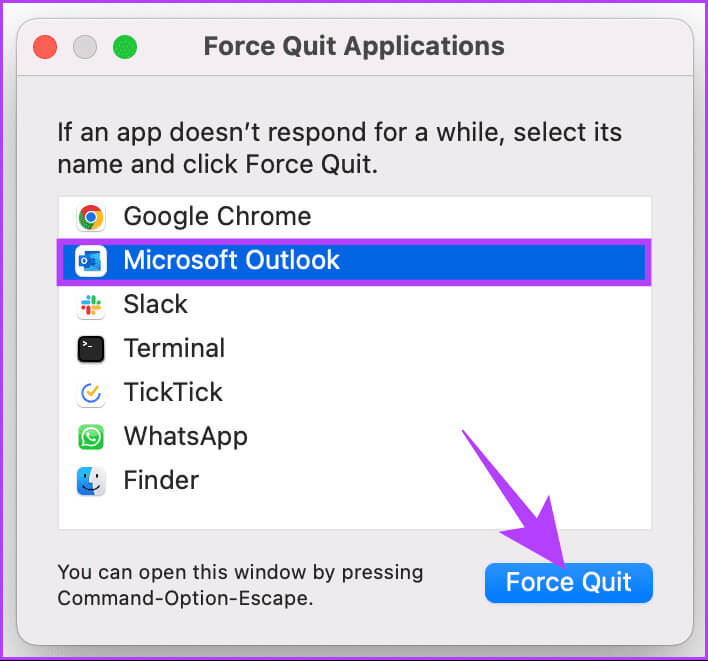
Çalışan Outlook uygulamasını kapattığınıza göre artık yeniden başlatmanın zamanı geldi.
Adım 5: basın Command + Boşluk Bir arama açmak için spot ışığı, Ve yaz görünüm, Ardından Dönüş Outlook'u açmak için.
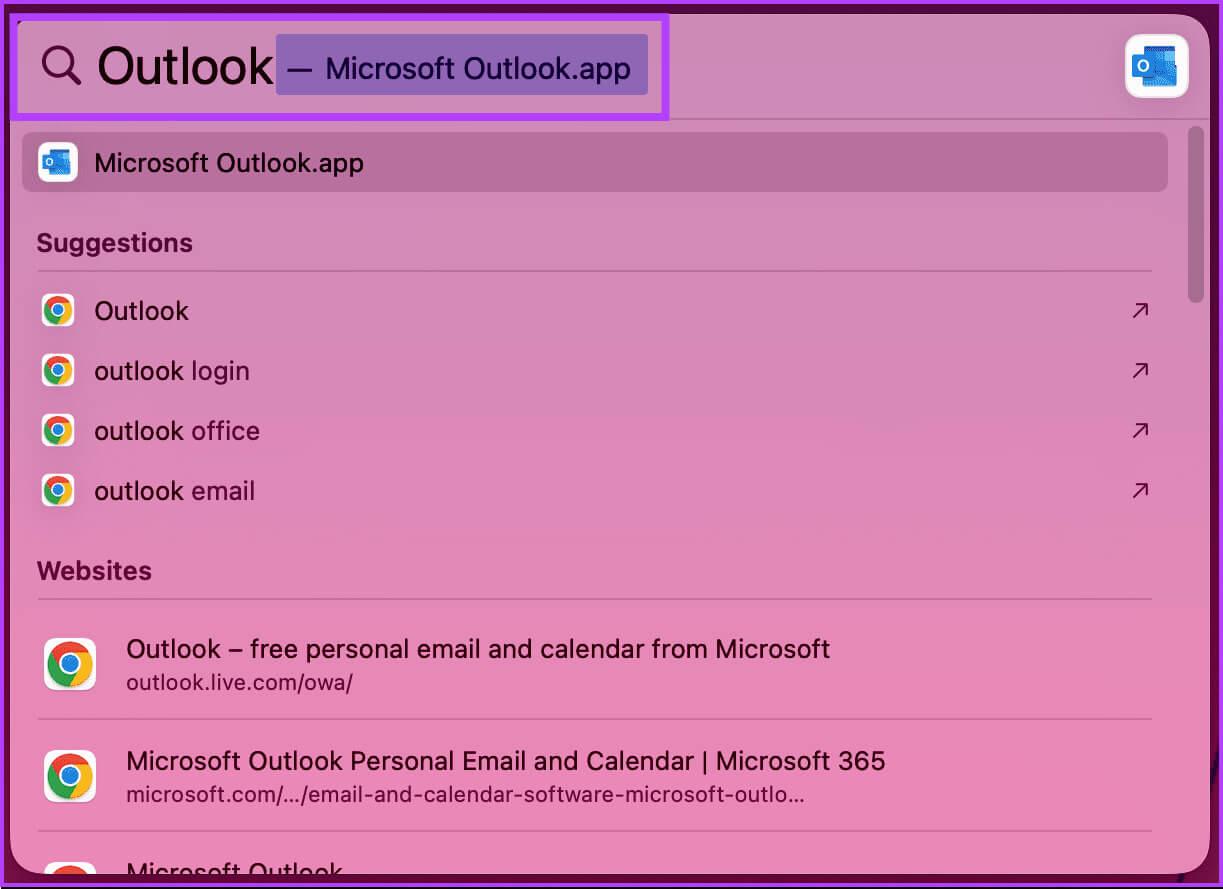
Yöntem XNUMX: Terminali Kullan
Adım 1: basın Command + Boşluk Bir arama açmak için spot ışığı, Ve yaz Terminal, Ardından Dönüş.
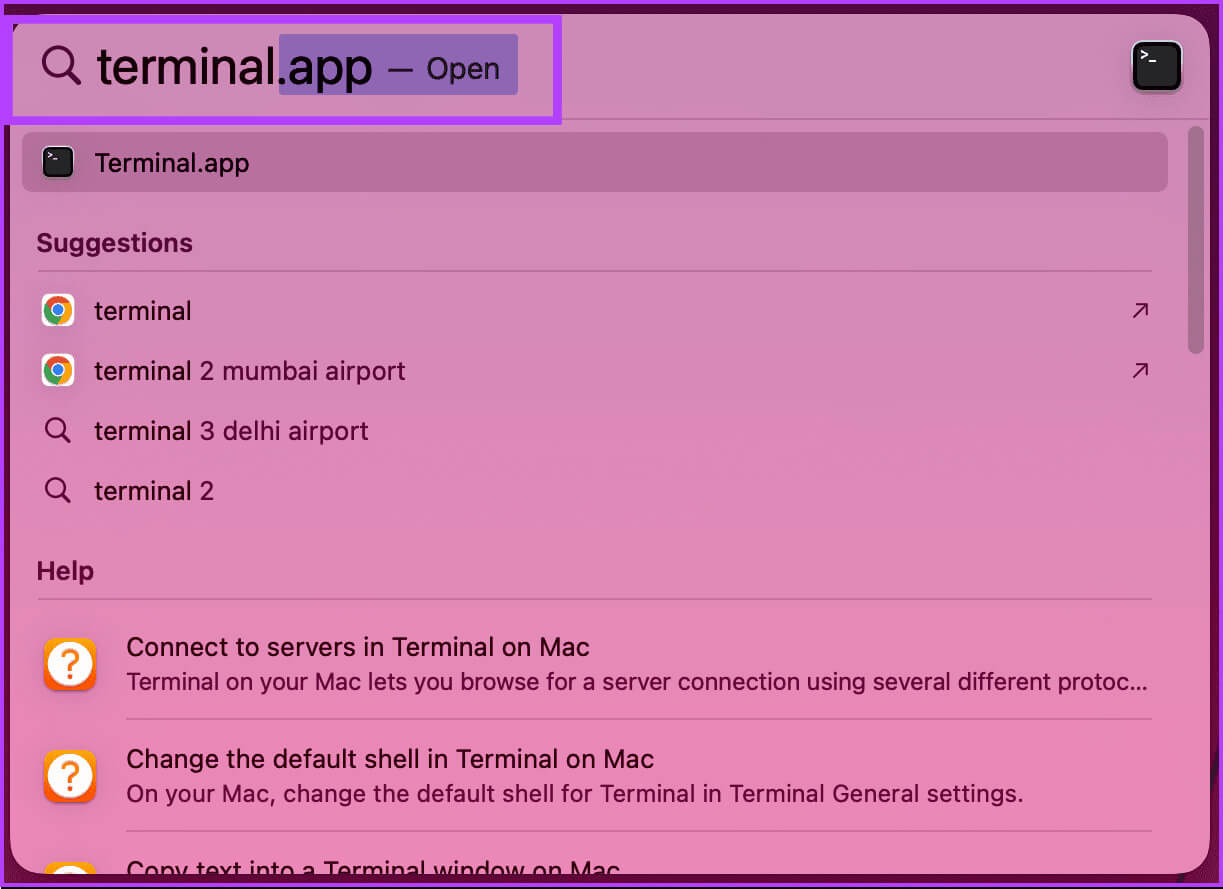
pkill -x "Microsoft Outlook"
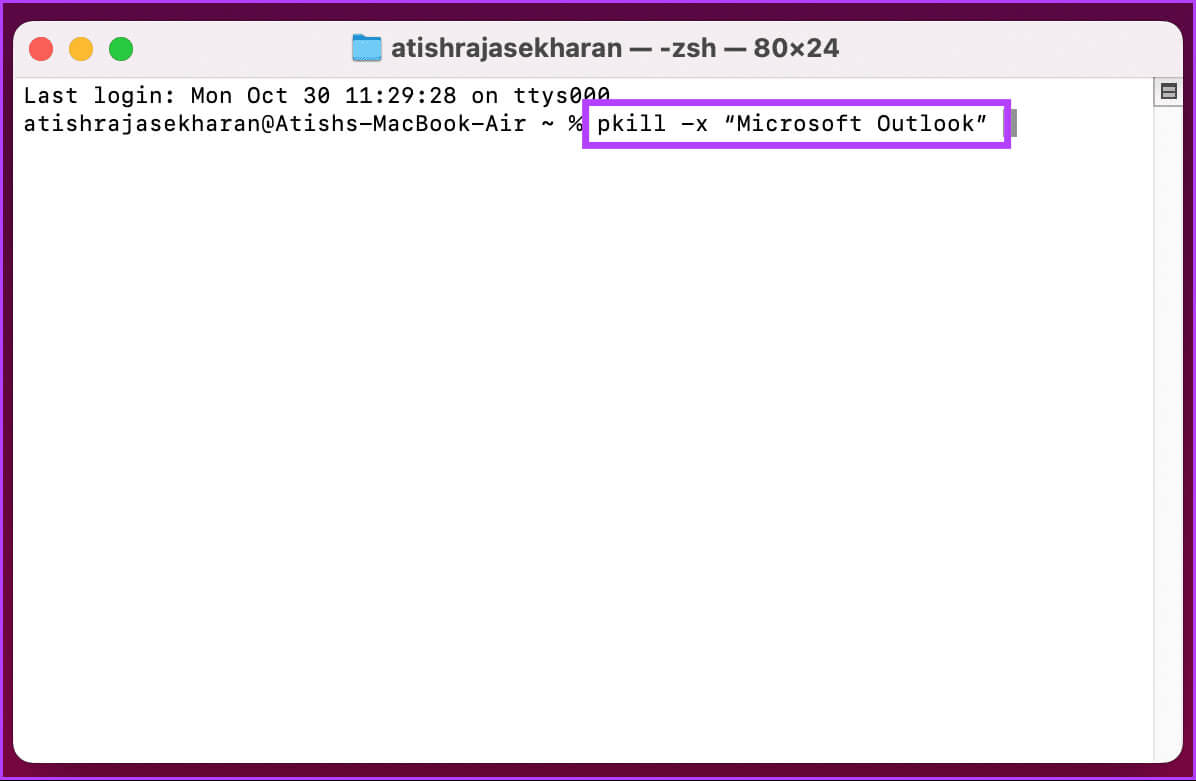
Aşama 3: basın Command + Boşluk Bir arama açmak için spot ışığı, Ve yaz görünüm, Ardından Dönüş.
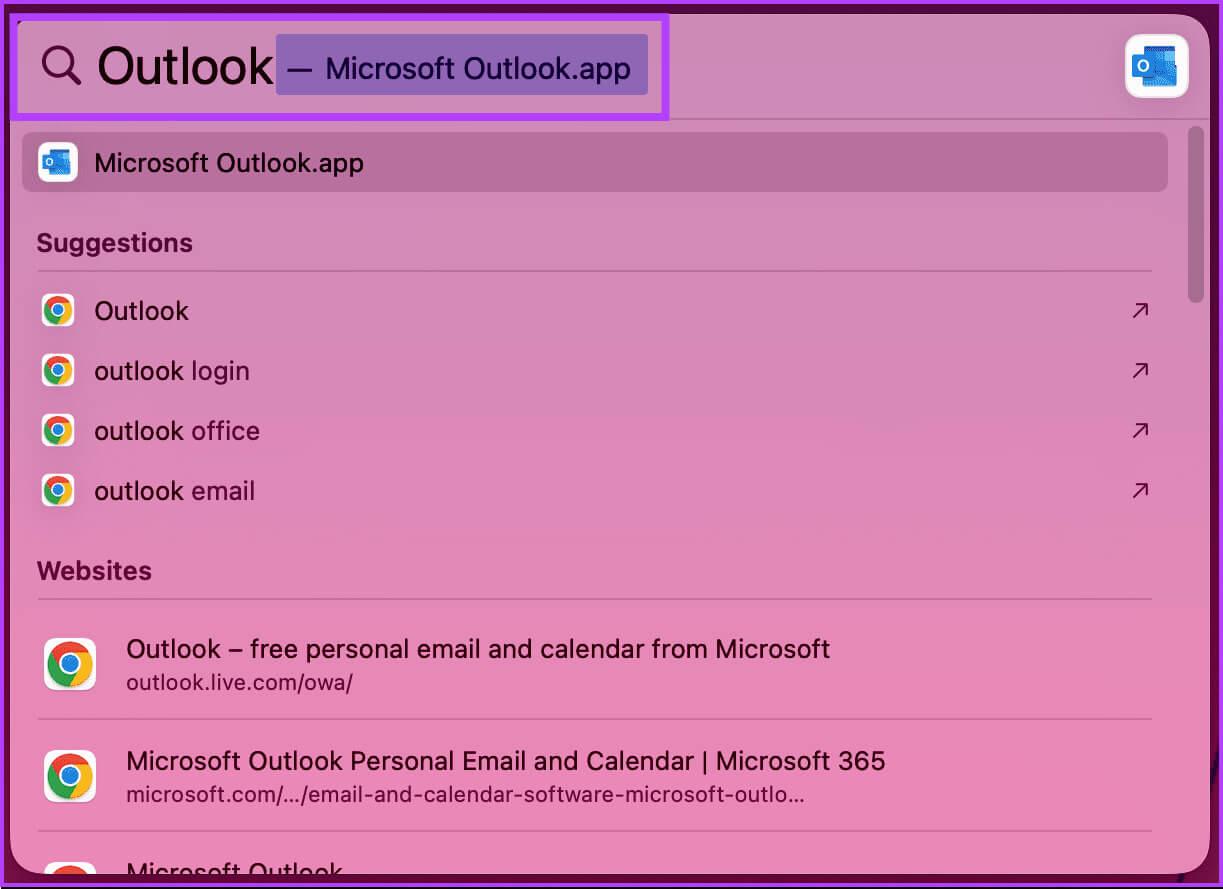
Hepsi bu kadar. Mac'te Outlook uygulamasını yeniden başlatmak için Terminal komutunu başarıyla kullandınız. Çözemediğimiz sorularınız varsa aşağıdaki SSS bölümüne bakın.
yaygın sorular:
S1. Outlook'u yeniden başlattığımda e-posta verilerimi kaybeder miyim?
Cevap: Hayır, Outlook'un yeniden başlatılması veri kaybına neden olmaz. E-postalarınız, kişileriniz ve diğer verileriniz e-posta sunucunuzda veya bilgisayarınızda saklanır. Outlook'un yeniden başlatılması yalnızca programın kendisini etkiler.
Q2. Outlook'u yeniden başlatmak sık karşılaşılan sorunların çözülmesine yardımcı olabilir mi?
Cevap: Evet, Outlook'un yeniden başlatılması genellikle donma, yavaş performans veya senkronizasyon sorunları gibi yaygın sorunları çözebilir. Temel Outlook sorunlarını düzeltmenin hızlı ve etkili bir yoludur.
Outlook hatalarınızı hızla düzeltin
İster performans sorunları, e-posta senkronizasyon sorunları, eklenti çakışmaları, takılıp kalan işlemler veya yazılım güncellemelerini uygulama ihtiyacı ile uğraşıyor olun, Outlook'u hızlı bir şekilde nasıl yeniden başlatacağınızı bilmek günlük iş akışınızı iyileştirir. Ayrıca okuyabilirsiniz Mac'te çalışmayan Outlook posta araması nasıl düzeltilir?.